新しいOffice 2024を導入するには、正確な手順でダウンロードとインストールを行うことが重要です。
Office 2024 は、プロダクトキーをMicrosoftアカウントに関連付けるだけで、Microsoftサイトから迅速にダウンロードできる仕組みになっています。
これにより、Word、Excel、PowerPointなどの主要なアプリケーションを常に最新の状態で活用でき、仕事や学業の効率を大幅に向上させることができます。
この記事では、[Office Home & Business 2024]をダウンロードし、インストールするための具体的な手順をわかりやすく解説します。
Office 2024のダウンロード方法を知りたい方は、ぜひ参考にしてみてください。
参考:Microsoft Office 2021 Pro plus(永続版 )ダウンロード版|Windows/10/11|PC1台
Office 2024のダウンロードおよびインストール 手順
Office 2024はMicrosoftの公式ウェブサイトからダウンロードし、簡単にインストールできます。 次の手順で Office 2024をダウンロードしてインストール します。
Microsoft公式サイトにアクセス
まず、 Microsoftの公式ページにアクセスし、 「始める」 をクリックします。
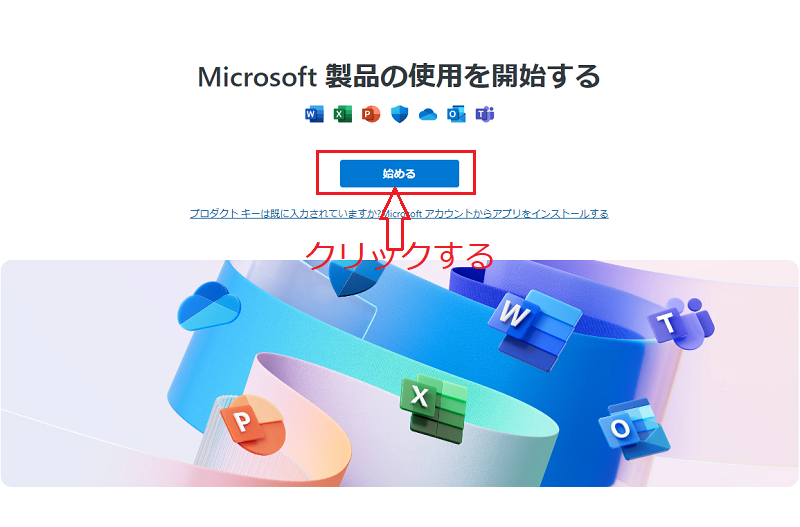
Microsoftアカウントにサインイン
Microsoftアカウントのメールアドレスを入力し、「次へ」をクリックします。
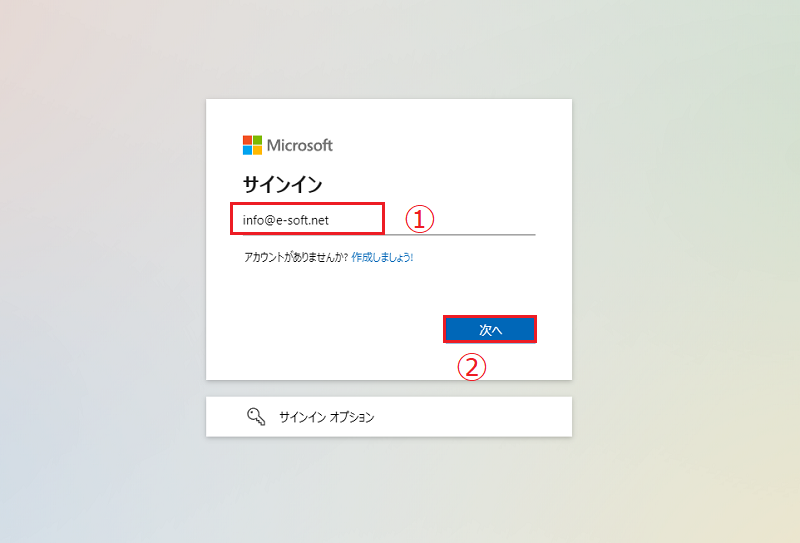
パスワードを入力し、「サインイン」をクリックします。
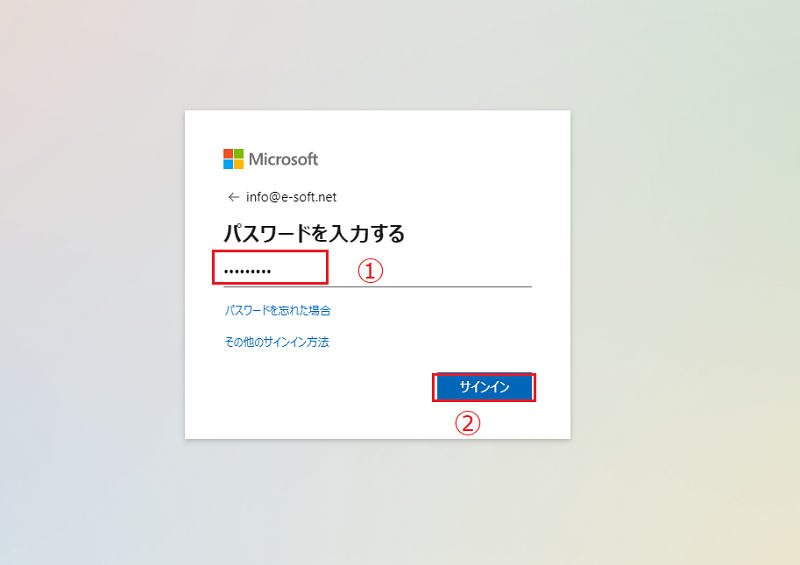
Office プロダクトキーを登録
購入時に受け取った25桁のプロダクトキーを入力し、「次へ」をクリックします。
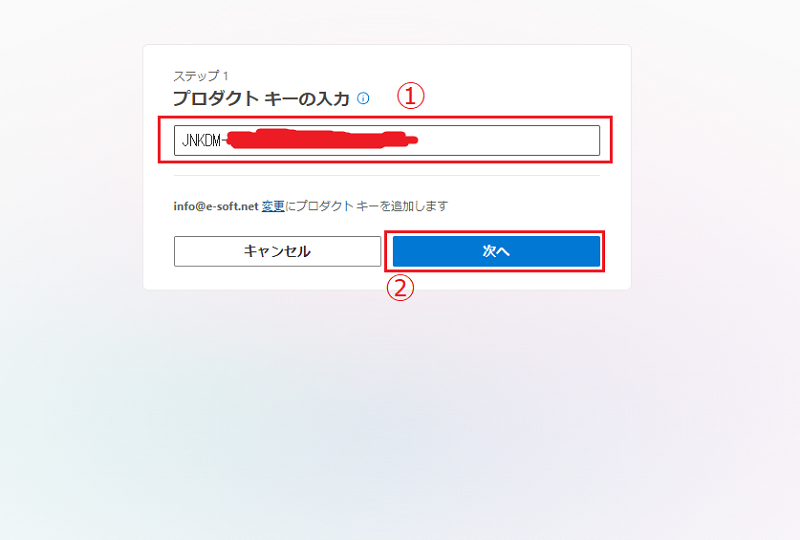
「利用」をクリックすると、「Office Home & Business 2024」がアカウントに追加されます。
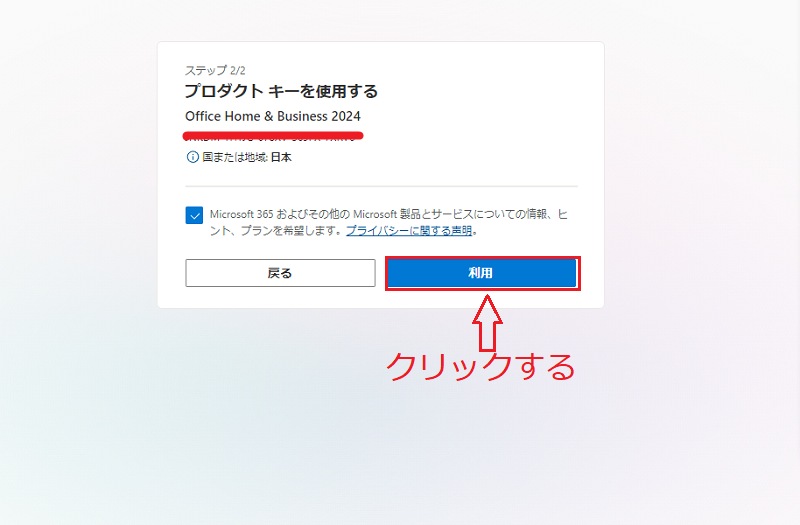
インストーラーをダウンロード
アカウントメニューの「サービスとサブスクリプション」をクリックします。
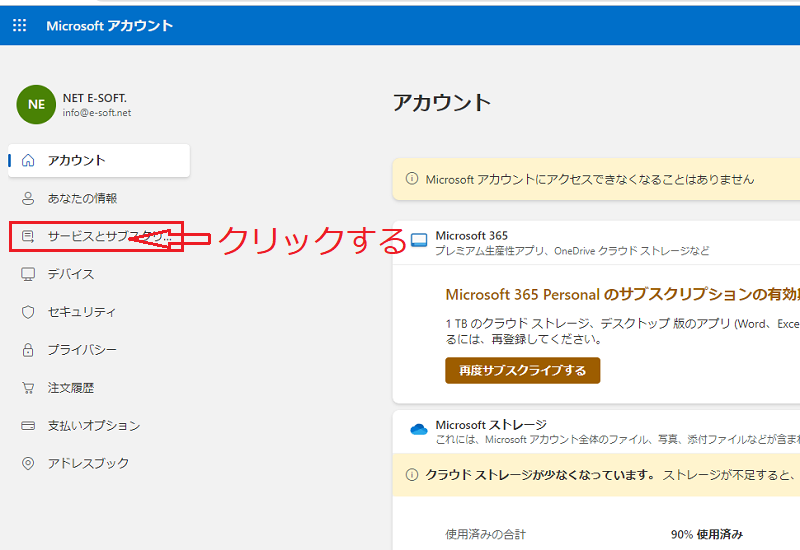
購入済みの製品一覧から「Office Home & Business 2024」を見つけ、「インストール」をクリックします。
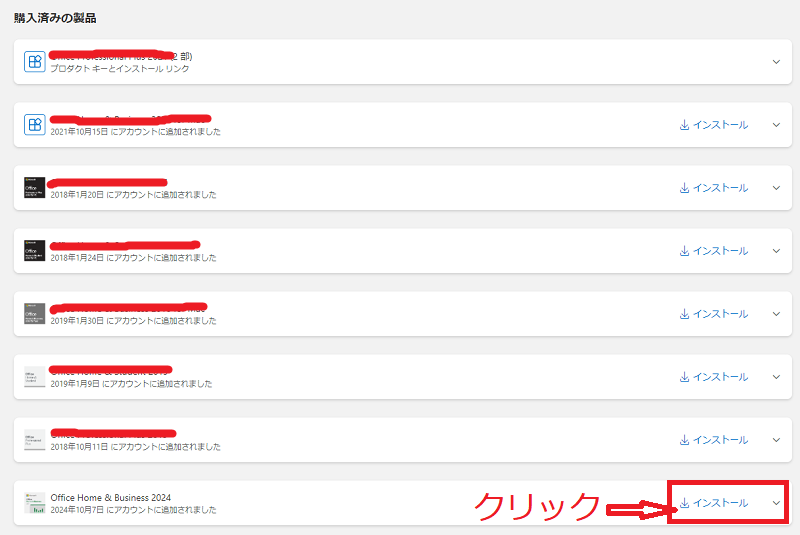
インストールオプションの設定
必要に応じて言語とバージョンを選択し、「インストールする」をクリックします。
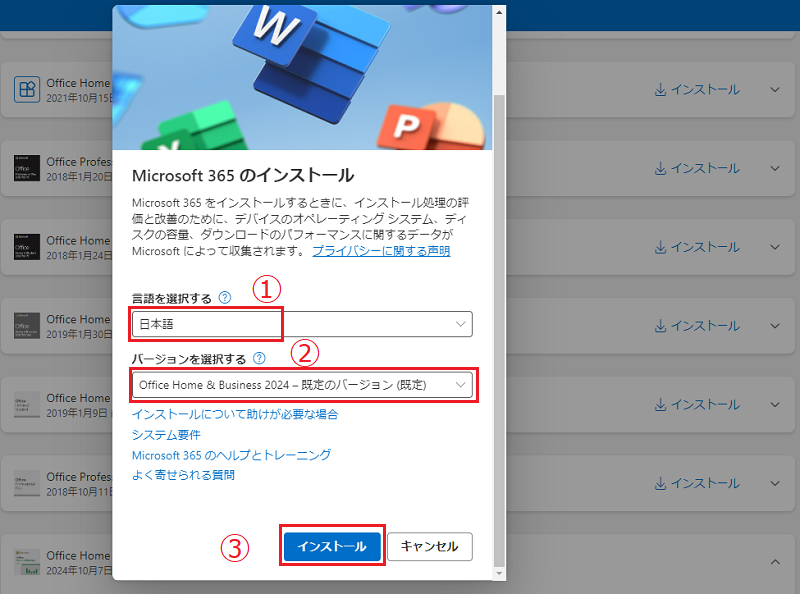
インストーラーの実行
ダウンロードフォルダからSetup.exeをダブルクリックし、インストールウィザードの指示に従います。

インストール中の注意
インストールが完了するまで待ち、途中でPCを再起動しないように注意してください。
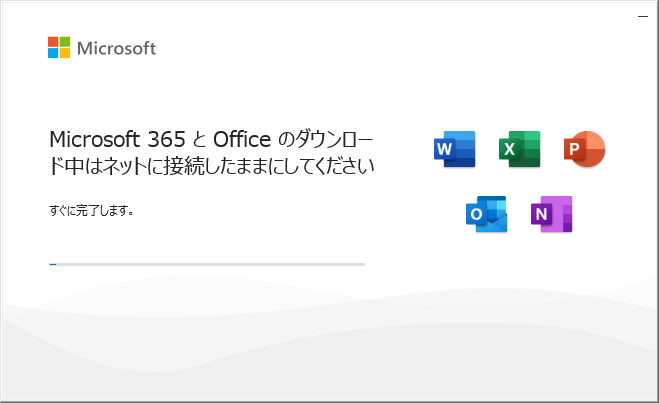
インストール完了
インストールが無事に完了しました。Microsoft 365とOfficeアプリケーションが正常にコンピュータにインストールされています。「閉じる」をクリックして作業を終了します。
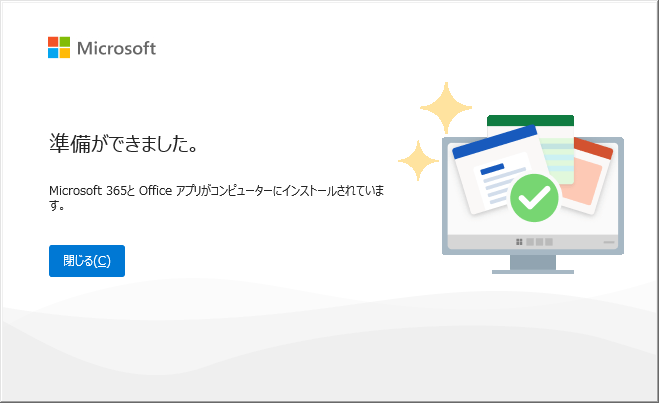
これで「Office Home & Business 2024」のインストールが完了しました!以上の手順で、安心して利用を始められます。
まとめ Office 2024のダウンロードとインストールする方法
以上の手順で「Office Home & Business 2024」のインストールを無事に完了ました。
Microsoft公式サイトからのインストールは、アカウントのサインイン、プロダクトキーの登録、そしてインストールオプションの選択といったプロセスが一連の流れで進みます。
インストール中は途中で再起動しないよう注意し、完了後は各Officeアプリがすぐに利用できる状態になります。
これで、日常業務や学習に必要なツールが整い、快適に作業を進められます。安心してMicrosoft Officeを活用し、あなたの業務効率をさらに向上させてください!